PS怎么让模糊的文字变清晰
1、1.打开我们要处理的文字图片,按快捷键Ctrl+Shift+U(去色),接着Ctrl+L(色阶)。
2、2.在色阶这个界面上点击取色小图标,第一个,点击后去选取文体字体的颜色,第三个取色小图标,点击后,去选取文字背景的颜色,然后点击确定
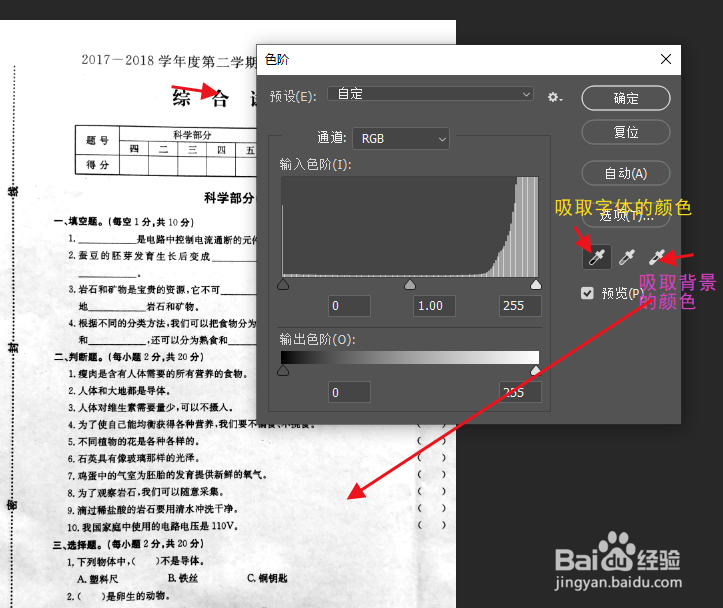
4、4.继续看到ps上面的栏目,找到滤镜→其他→高反差保留,修改上面的半径,改为2像素,点击确定

声明:本网站引用、摘录或转载内容仅供网站访问者交流或参考,不代表本站立场,如存在版权或非法内容,请联系站长删除,联系邮箱:site.kefu@qq.com。
阅读量:34
阅读量:40
阅读量:52
阅读量:48
阅读量:28